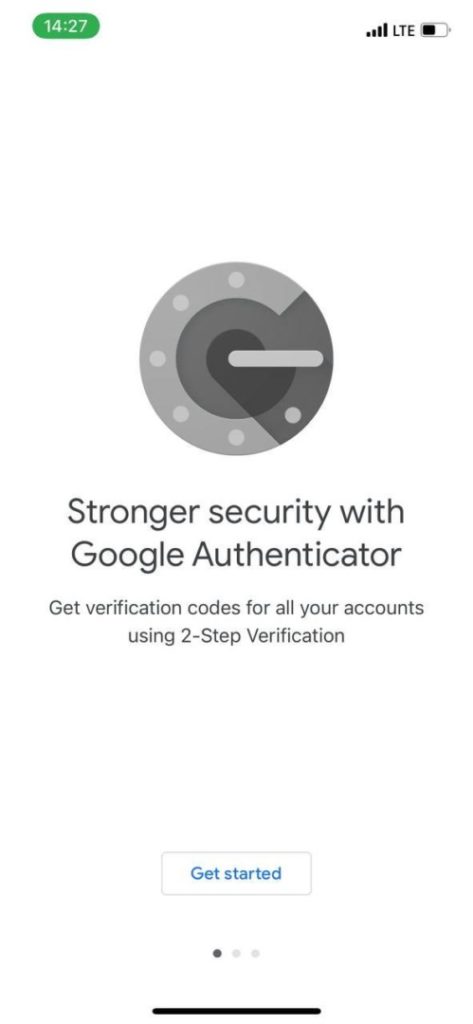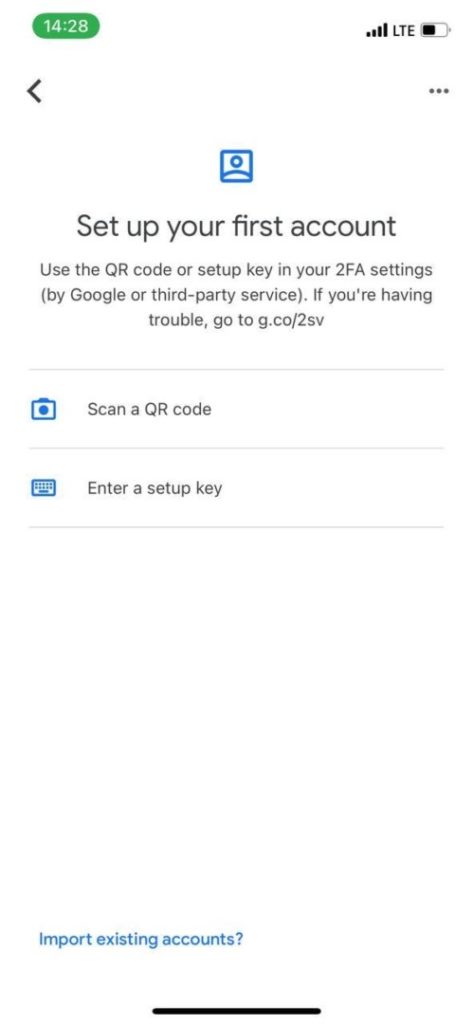Google 2FA — Smart Pass में टू-फैक्टर ऑथेंटिकेशन का मेन मेथड। यह एक सुविधाजनक ऑथेंटिकेशन मेथड है, जो अंतर्राष्ट्रीय सुरक्षा मानकों का अनुपालन करती है। कनेक्टेड Google 2FA हमारे प्रोडक्टों में payout के लिए एक जरूरी शर्त है।
इस ट्यूटोरियल में, हम यह पता लगाएंगे कि Google 2FA को दो-फैक्टर ऑथेंटिकेशन मेथड के रूप में कैसे चालू किया जाए।
तो, Smart Pass पर जाएं और Security सेक्शन में जाएं।

अपने स्मार्टफ़ोन पर Google Authenticator डाउनलोड करें। ऑथेंटिकेशन शुरू करने के लिए, आपको इंस्टॉल किए गए मोबाइल एप्लिकेशन का उपयोग करके स्क्रीन के दाईं ओर QR कोड को स्कैन करना होगा। ऐसा करने के लिए, एप्लिकेशन पर जाएं। पहली स्क्रीन पर, Get started बटन पर क्लिक करें।
इसके बाद, खुलने वाली विंडो में Scan a QR code चुनें।
एक्टिवेशन पेज पर QR कोड को स्कैन करें और Continue बटन पर क्लिक करें:
उसके बाद आपके स्मार्टफोन पर Google Authenticator एप्लिकेशन में वन-टाइम पासवर्ड वाली एक लाइन पेश होगी, जो लगातार अपडेट होती रहती है। कोड एक्शन टाइमर को पाई चार्ट के रूप में कोड के दाईं ओर दिखाया गया है।
2FA पुष्टिकरण पेज पर वन-टाइम पासवर्ड दर्ज करें।
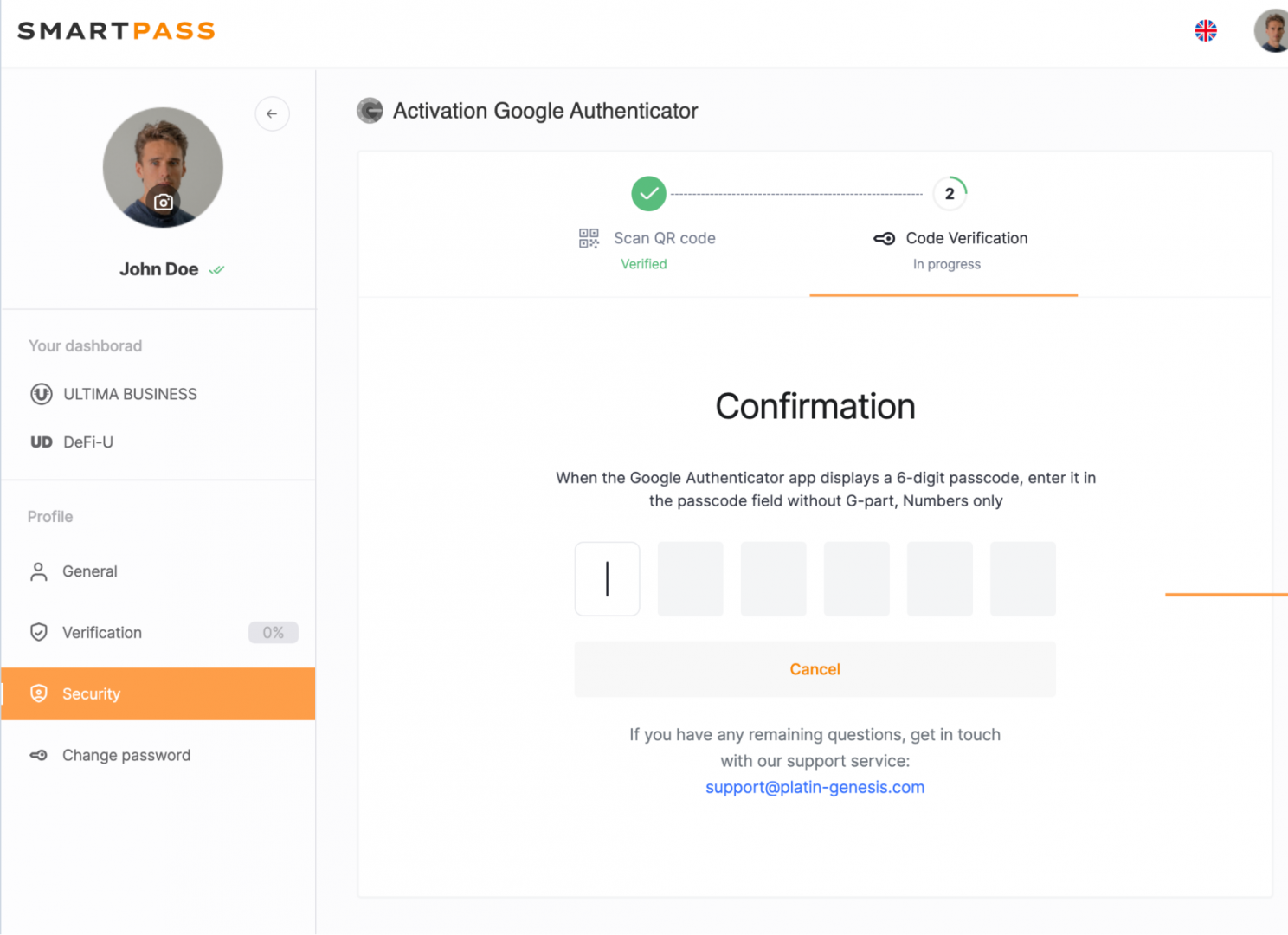
तैयार है! आपने Google 2FA चालू कर लिया है!
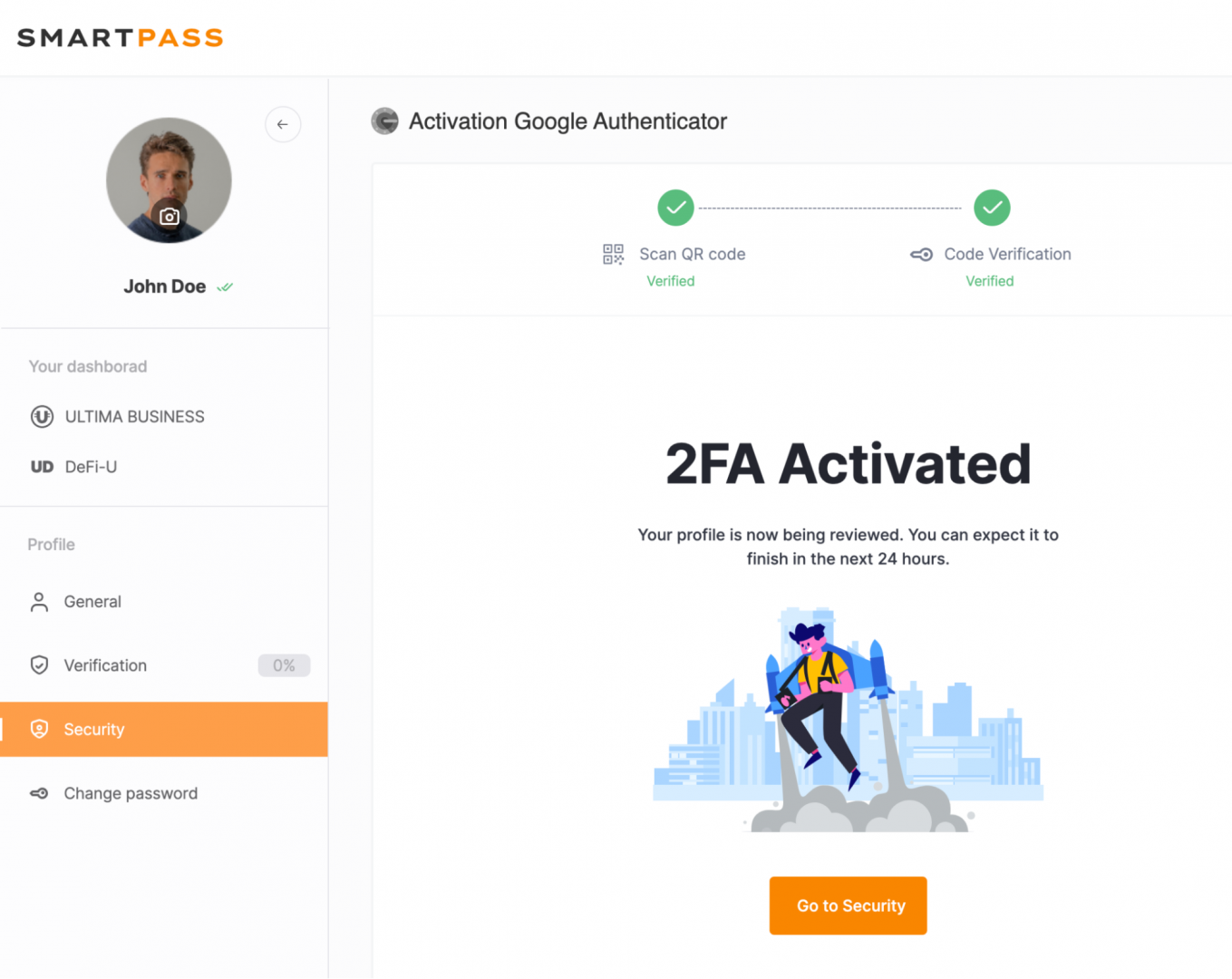
कृपया ध्यान दें कि एक्टिवेशन पेज पर केवल आपके पास QR कोड तक पहुंच है — कृपया इसे किसी को न दिखाएं या भेजें। यदि आपको Google के जरिए टू-फैक्टर ऑथेंटिकेशन को निष्क्रिय करने की ज़रूरत है (उदाहरण के लिए, अपना स्मार्टफोन बदलते समय), तो कृपया हमारी सपोर्ट टीम से संपर्क करें।
हम सुझाव देंगे कि आप Google 2FA एक्टिवेशन को न टालें, क्योंकि Ultima प्रोडक्टों के साथ काम करते समय आपकी सुरक्षा सीधे इस पर निर्भर करती है!